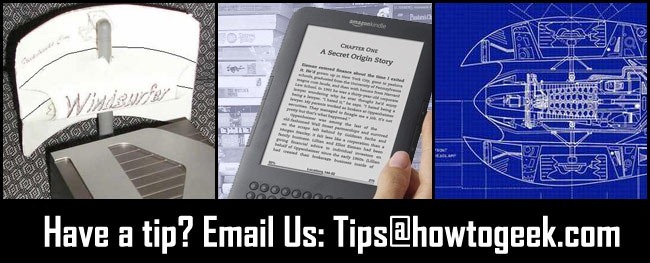Una vez por semana revisamos nuestra caja de consejosComentarios de los lectores para compartir consejos y trucos útiles con todos. Esta semana estamos analizando cómo obtener la nueva barra de navegación de Google antes de lo programado, buscar en la Biblioteca de préstamos Kindle desde la web y cómo solucionar problemas de formato SD.
Use la nueva barra de navegación de Google antes de lo programado
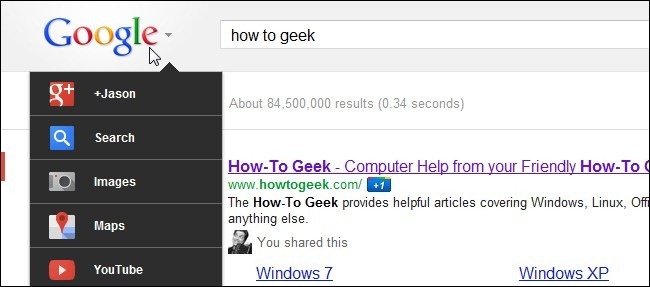
A principios de esta semana compartimos un videoclip que muestra la nueva barra de navegación de Google. Google lo está implementando lentamente para todos los usuarios, pero si no puede esperar, el lector de HTG Harkaboy tiene este truco para compartir:
Aquí le mostramos cómo obtener la nueva barra de Google:
1. Vaya a obtener esta extensión para cambiar las cookies. http://goo.gl/CeKtT
2. Cargue Google.com y haga clic derecho para editar las cookies.
3. Cambie "PREF" a esto:
ID = 03fd476a699d6487: U = 88e8716486ff1e5d: FF = 0: LD = en: CR = 2: TM = 1322688084: LM = 1322688085: S = McEsyvcXKMiVfGds
4. No olvide guardar sus cambios en la parte inferior.
5. Vuelva a cargar y tendrá la nueva barra de Google.
6. ¡Disfruta! [:
Lo probamos con gran éxito. Simplemente intercambiando el valor de la cookie cambió la barra de navegación de la barra negra a la nueva barra con el mouse sobre el logotipo. Gran consejo Harkaboy!
Buscar en la biblioteca de préstamos Kindle desde la Web
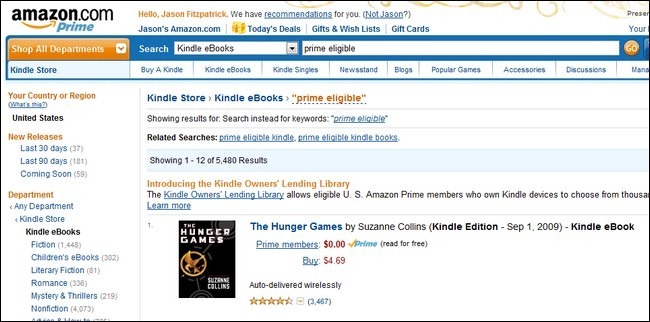
Mark escribe con un consejo realmente útil paraPropietarios de Kindle que buscan aprovechar la biblioteca de préstamos Kindle. Para los que no están familiarizados, la Biblioteca de préstamos Kindle es un servicio de préstamo de libros disponible para los miembros de Amazon Prime. Puede sacar un libro gratis (de una selección de aproximadamente 5,000 libros) por mes.
Estaba realmente entusiasmado con el Kindle LendingBiblioteca pero rápidamente notó algo realmente molesto. Puede buscar fácilmente libros de la Biblioteca de préstamos desde el propio Kindle (puedo encontrarlos fácilmente tanto en mi Kindle Fire como en mi Kindle normal), pero no hay una manera fácil de buscar en la web como puede hacerlo con libros gratuitos o con ofertas especiales. Súper molesto! Sin embargo, encontré una solución, que te permite ordenar los libros para que puedas ver sólo los volúmenes de la biblioteca de préstamos. Esencialmente, debe profundizar en la configuración de búsqueda hasta que engañe a Amazon para que le muestre solo libros Kindle que también son parte del sistema Prime (dado que los libros Kindle no se envían físicamente, la designación Prime significa que son parte de la colección de préstamos).
Es muy difícil de clasificar, en realidad, solo voy a incluir este enlace para que sea más fácil para todos. Haga clic aquí para ver los 5.480 libros actuales en la Biblioteca de préstamos.
Todavía tiene que obtener el préstamo de libros de su Kindle (¡ay!), Pero al menos esto facilita la navegación por la colección.
Eso, Mark, es una forma inteligente de sortear elfalta muy extraña de un enlace simple de la Biblioteca de préstamos en Amazon. Es mucho más cómodo navegar por todos los libros a través de la interfaz web que navegar por miles de entradas en el propio Kindle. ¡Buen trabajo!
Limpiar errores de lectura SD con SDFormatter
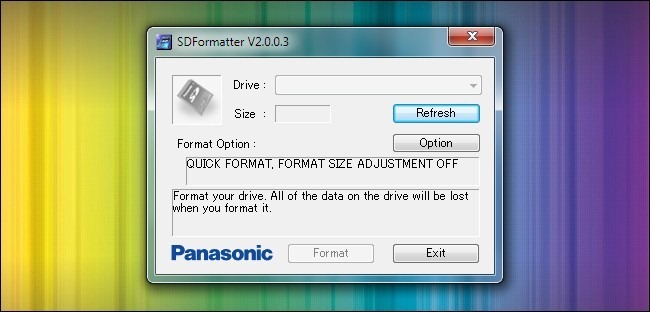
RoadWarrior escribe con el siguiente consejo sobre las tarjetas SD / SDHC:
Escribo con un consejo sobre una herramienta más antigua perouno que uso mucho. Panasonic, hace algunos años, lanzó una herramienta de formateo de tarjetas SD que hace un gran trabajo formateando limpiamente las tarjetas SD según las especificaciones de la industria. Descubrí que muchas veces cuando formateaba una tarjeta SD con Windows tenía problemas en los dispositivos. Mi Wii y mi cámara Nikon se ponen malhumoradas si formateo la tarjeta SD con las herramientas predeterminadas del sistema en lugar de SDFormatter. Es una aplicación gratuita con un tamaño reducido, pero hasta ahora ha eliminado todos los problemas que he tenido con formatos de tarjeta SD defectuosos.
También tuvimos que usar SDFormatter, una vez, para que una Wii leyera una tarjeta SD complicada. ¡Es una pequeña aplicación genial! Gracias por escribir
¿Tienes un consejo o truco para compartir? Envíenos un correo electrónico a tips@howtogeek.com.